网页直播/点播播放器EasyPlayer.js无插件H5播放器chrome如何开启HEVC硬件解码
在现代视频播放技术中,硬件解码因其卓越的性能和效率而成为提升用户体验的关键。EasyPlayer.js RTSP播放器作为一款无插件H5播放器,其对硬件解码的支持尤为重要。特别是在Chrome浏览器上,启用硬件解码可以显著提高视频播放的性能,减少CPU的负担,并提供更流畅的观看体验。
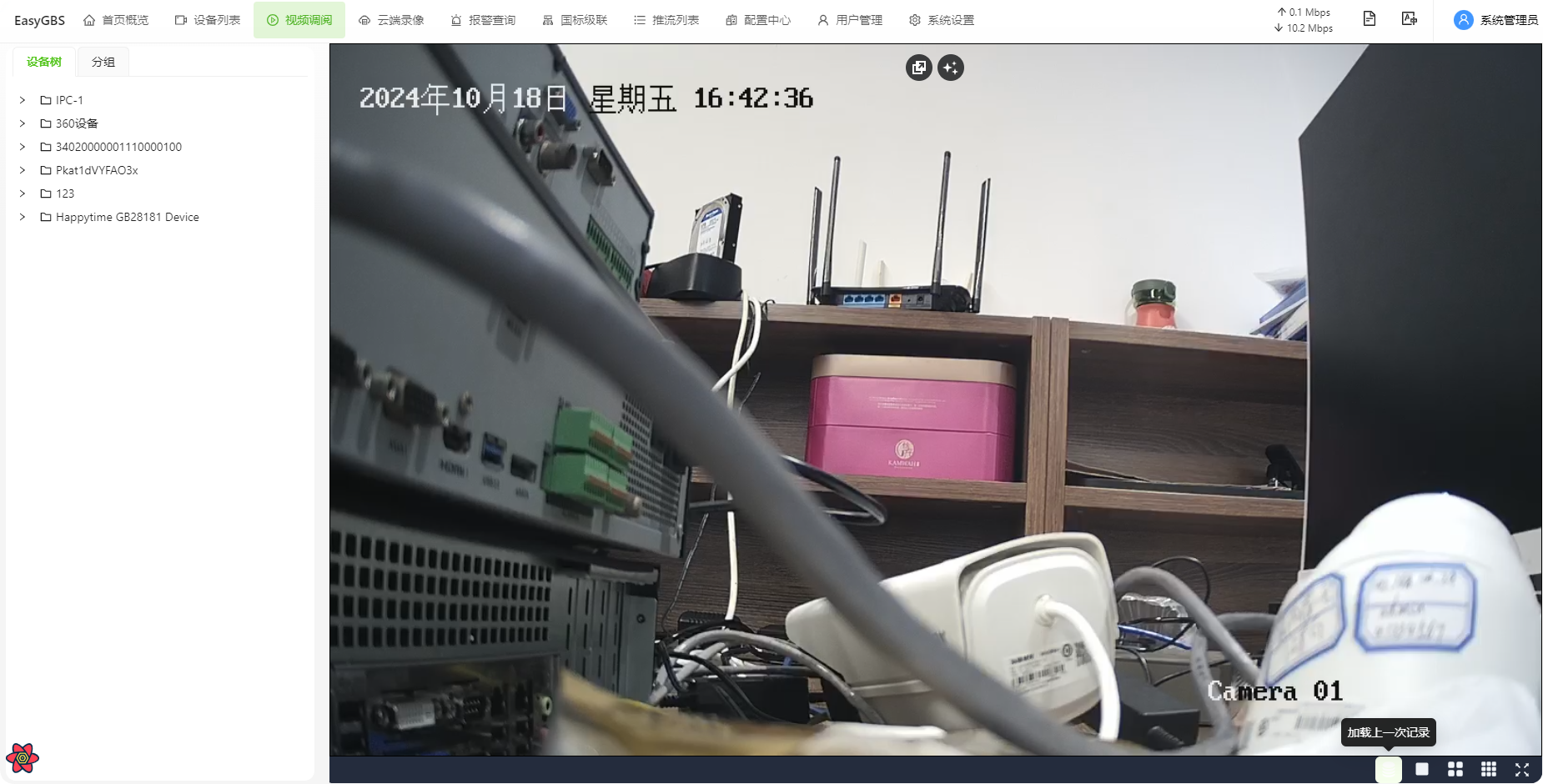
EasyPlayer.js H5播放器,是一款能够同时支持HTTP、HTTP-FLV、HLS(m3u8)、WS、WEBRTC、FMP4视频直播与视频点播等多种协议,支持H.264、H.265、AAC、G711A、Mp3等多种音视频编码格式,支持MSE、WASM、WebCodec等多种解码方式,支持Windows、Linux、Android、iOS全平台终端的H5播放器,使用简单, 功能强大。
主要就是检测步骤就是:
- 判断客户机是否支持HEVC硬解码
- chrome浏览器配置
1、判断客户机是否支持HEVC(H265)硬解码
首先检查自己的电脑是否支持HEVC硬解码,可以下载dxva checker检测软件,DXVAChecker是一个windows系统PC检测DirectX视频加速的工具,其可检测解码是否支持GPU。

2、chrome浏览器配置
- 首先安装最新版本的google chrome浏览器,打开帮助->关于,查看版本号是否大于104;
- 地址栏输入:chrome://settings,打开配置页面,搜索”硬件加速”,使用硬件加速开启;
- 地址栏输入:chrome://flags,搜索hardware,使能Hardware-accelerated video decode硬件解码;
- 如果chrome浏览器没有快捷方式,建立一个快捷方式,增加启动运行参数:–enable-features=PlatformHEVCDecoderSupport 这样使用此快捷方式打开即可直接加上此运行参数,也可cmd下运行exe加上此运行参数运行,比较麻烦,这里直接添加到快捷方式上,加入方式如下( 右键->属性->目标(T) 末尾加个空格,然后赋值上面的参数);
- 通过快捷键打开chrome,地址栏输入chrome://gpu,搜索”Video Acceleration”,验证chrome是否开启成功。
通过在Chrome浏览器中启用硬件解码,EasyPlayer.js视频流媒体播放器能够更高效地处理高分辨率和高码率的视频流,为用户提供更流畅的视频播放体验。
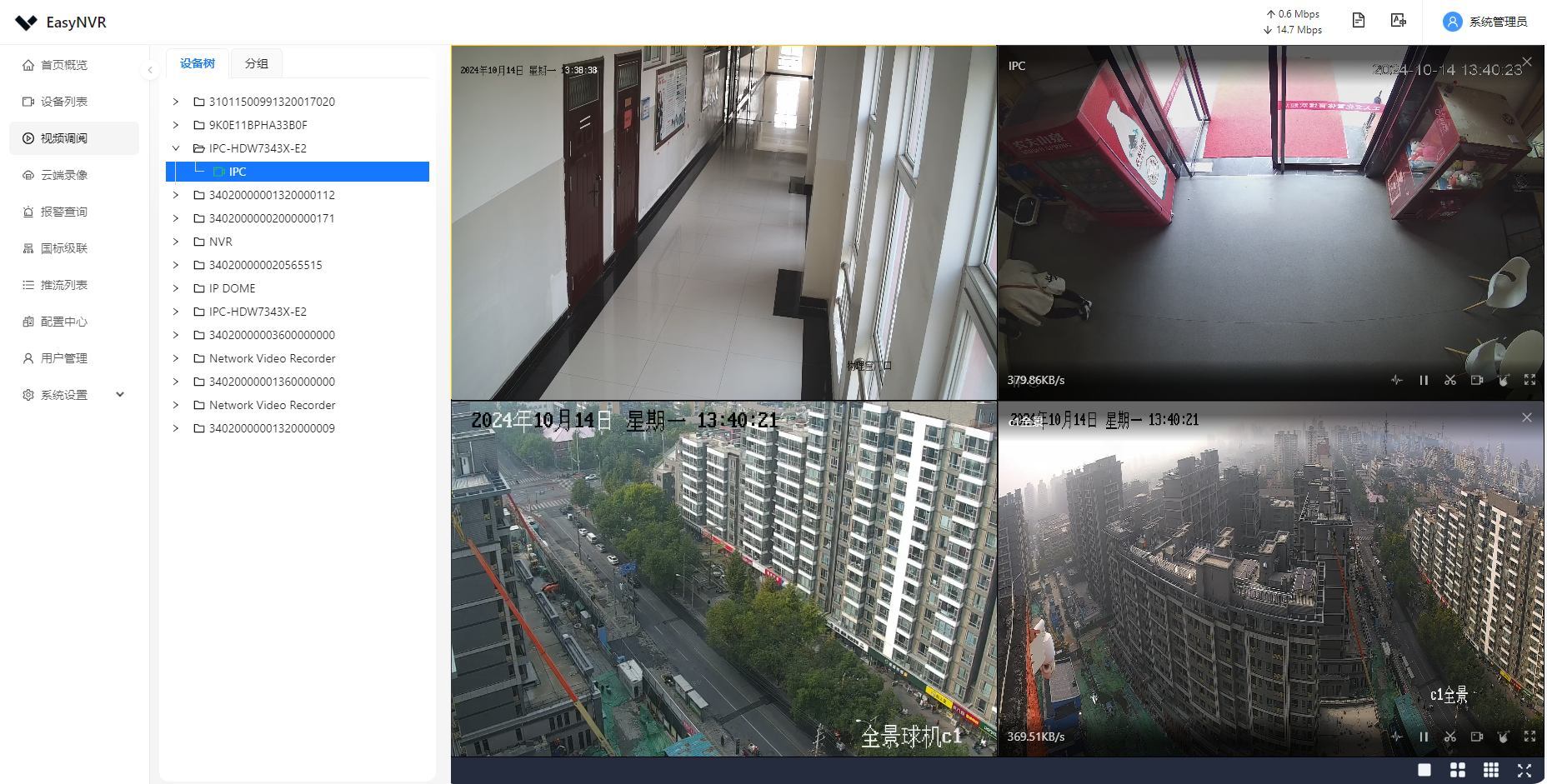
这一过程涉及到对浏览器设置的调整以及对硬件能力的检测,确保了播放器能够在不同设备和操作系统上实现最佳性能。随着技术的不断进步,硬件解码将继续在视频播放领域扮演重要角色,推动着播放器性能的持续提升。



 浙公网安备 33010602011771号
浙公网安备 33010602011771号